przewyższać TRANSPOSE Funkcjonować
Excel Funkcja TRANSPOSE obraca orientację zakresu lub szyku. Na przykład może obrócić tabelę ułożoną poziomo w wierszach do pionu w kolumnach lub odwrotnie.

Składnia
=TRANSPOSE (array)
Argument
Szyk (wymagany): Tablica lub zakres komórek, które chcesz przetransponować.
Wartość zwracana
Funkcja TRANSPOSE zwróci tablicę w nowej orientacji na podstawie określonego zakresu komórek.
Uwagi dotyczące funkcji:
1. Funkcję TRANSPOSE należy wprowadzić jako formułę tablicową naciskając Ctrl + Shift + Wchodzę klucze jednocześnie.
2. Wynik transpozycji: po transpozycji pierwszy wiersz oryginalnej tablicy staje się pierwszą kolumną nowej tablicy, drugi wiersz oryginalnej tablicy staje się drugą kolumną nowej tablicy, trzeci wiersz staje się trzecią kolumną i wkrótce.
Przykłady
Przykład 1: odwróć orientację danego zakresu
Przypuśćmy, że chcesz odwrócić orientację zakresu B4: I5, jak pokazano na poniższym zrzucie ekranu, możesz spróbować wykonać następujące czynności, aby to osiągnąć.

1. Wybierz zakres dla nowej tablicy, tutaj wybieram K3: L10, skopiuj do niego poniższą formułę:
=TRANSPOSE(B4:I5)
Note: Musisz wybrać taką samą liczbę komórek, jak oryginalny zestaw komórek, ale w przeciwnym kierunku.
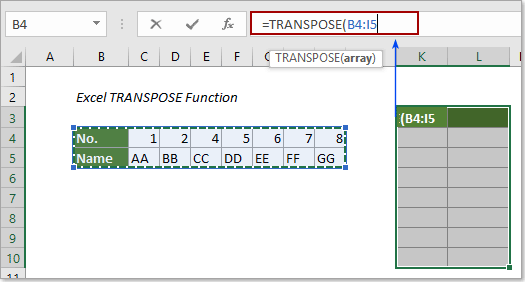
2. A następnie naciśnij Ctrl + Shift + Wchodzę klucze, aby zwrócić nową tablicę.
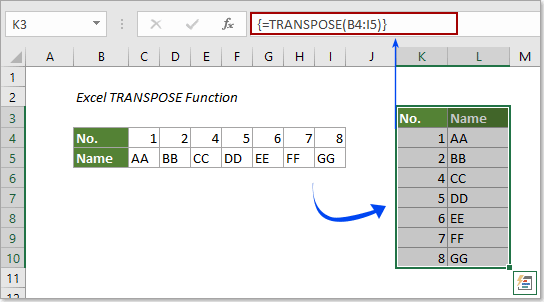
Przykład 2: Zakres transpozycji bez zera w programie Excel
Zwykle, jeśli określona tablica zawiera puste komórki, te puste komórki będą wyświetlane jako 0 w nowej tablicy po użyciu funkcji Transpose. Zobacz zrzut ekranu:
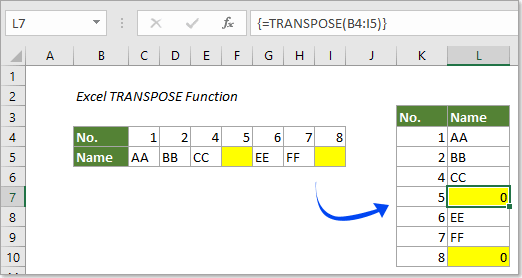
Jeśli chcesz transponować tabelę bez zer, pomocna może być metoda opisana w tej sekcji.
1. Wybierz zakres dla nowej tablicy, tutaj wybieram K3: L10, skopiuj do niego poniższą formułę:
=TRANSPOSE(IF(B4:I5="","",B4:I5))
Składnia wzoru: {=TRANSPOSE(IF(rng="","",rng))}
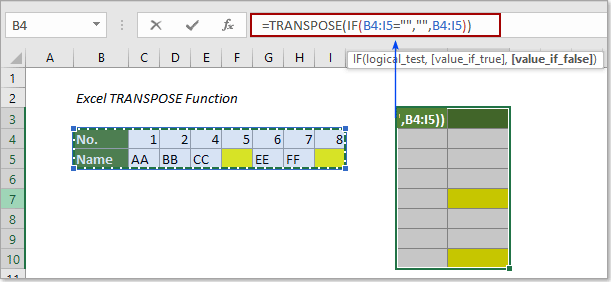
2. naciśnij Ctrl + Shift + Wchodzę klucze w tym samym czasie, aby uzyskać nową tablicę bez zer, jak pokazano poniżej.
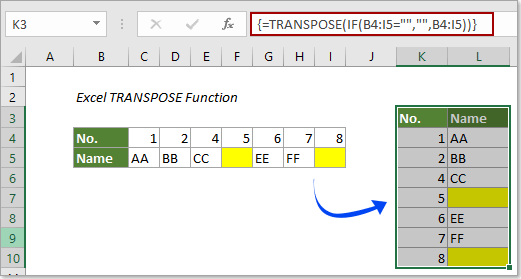
Note: Jeśli chcesz umieścić słowo „puste” w pustych komórkach nowej tablicy zamiast pozostawić je puste, umieść ten tekst w drugim podwójnym cudzysłowie w formule:
=TRANSPOSE(IF(B4:I5="","blank",B4:I5))
A następnie naciśnij Ctrl + Shift + Wchodzę klawiatura.
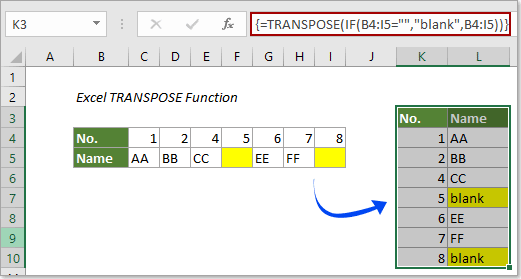
Więcej przykładów
Jak szybko transponować bloki danych z wierszy do kolumn w programie Excel?
Najlepsze narzędzia biurowe
Kutools dla programu Excel - pomaga wyróżnić się z tłumu
Kutools dla programu Excel oferuje ponad 300 funkcji, Pewność, że to, czego potrzebujesz, jest w zasięgu jednego kliknięcia...

Karta Office - Włącz czytanie i edycję na kartach w Microsoft Office (w tym Excel)
- Jedna sekunda, aby przełączać się między dziesiątkami otwartych dokumentów!
- Zmniejsz liczbę kliknięć myszą każdego dnia, pożegnaj się z dłonią myszy.
- Zwiększa produktywność o 50% podczas przeglądania i edytowania wielu dokumentów.
- Wprowadza wydajne karty do pakietu Office (w tym programu Excel), podobnie jak przeglądarki Chrome, Edge i Firefox.
